ホームページ >バックエンド開発 >Python チュートリアル >Pycharm を始めるための基本的なショートカット キーの設定
Pycharm を始めるための基本的なショートカット キーの設定
- Y2Jオリジナル
- 2017-05-12 10:46:174934ブラウズ
この記事は主に、最も完全な Pycharm 学習チュートリアルの 5 番目の部分である Python ショートカット キー関連の設定を詳細に紹介します。興味のある友人は、
Python ショートカット キー関連の設定を参照してください。具体的な内容は次のとおりです。
1. テーマ
Pycharm が強力なショートカット キー システムを備えた IDE であることは間違いありません。つまり、ファイルを開く、編集領域を切り替えるなど、Pycharm で行うあらゆる操作を実行できます。ショートカット キーを使用して達成します。ショートカットキーを使うと操作が早くなるだけでなく、見た目もとてもかっこよくなります。ただし、一部のショートカット キー スキームの使用に慣れていると、指が慣れてしまい、変更するのが難しくなります。チュートリアルのこの部分では、Pycharm ショートカット キー設定を習慣に合わせて調整し、簡単に使用できるようにする方法を紹介します。
基本的なショートカットキーの組み合わせや使い方についてはここでは説明しません。詳しくはkeyボードショートカットまたはKeymapの設定を参照してください。
2. ショートカット キーの構成スキームを選択します
この手順は非常に簡単で、メイン ツールバーの [設定] ボタン をクリックし、[設定] ダイアログ ボックスで [キーマップ] をクリックします。
対応するページのドロップダウンリストからショートカットキー設定スキームを選択します:
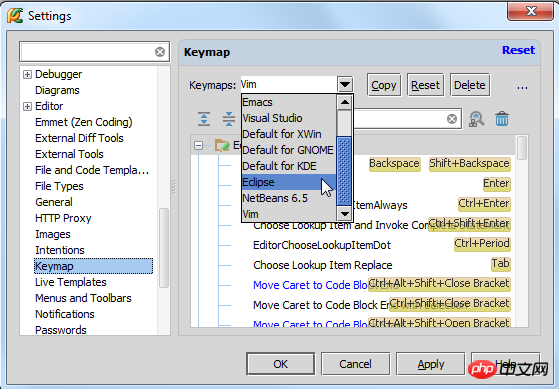
[適用]をクリックして変更を保存します。たとえば、ここでは Eclipse ソリューションを選択したため、行を削除するためのショートカット キーは使い慣れた Ctrl+D です。 3. ショートカットキーの設定スキームを変更します。
ここではショートカットキーの構成スキームを変更する方法を紹介します。
状況を想像してみてください: Emacs スキームのショートカット キー構成を選択しますが、この構成スキームではショートカット キーを使用して行を削除する方法が事前に定義されていません:
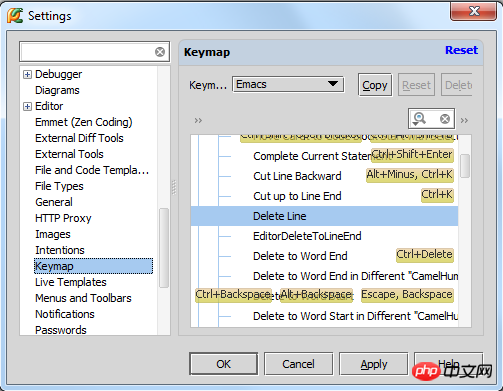
ショートカットを指定したいとします。この機能の場合 キーはCtrl+Dで、操作は以下の通りです:
(1) メインツールバーの設定ボタンをクリックし、設定ダイアログボックスのキーマップをクリックします。
(2) 対応するリストで Emacs を選択します。
(3) 以下のショートカット キー機能リストで、[エディター アクション] ノードを展開し、
行削除機能を見つけます。 (4) 右クリックして、ショートカット メニューの [キーボード ショートカットの追加
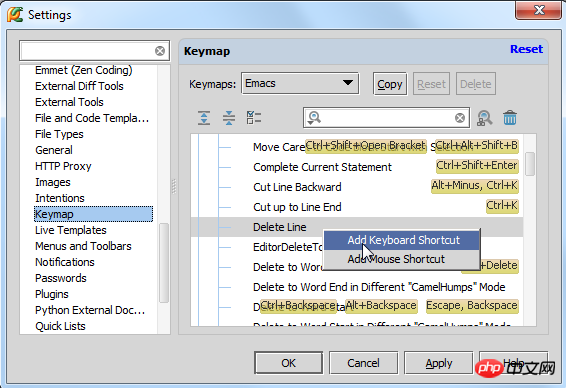 ] を選択します (5) 開いたキーボード ショートカットの入力ウィンドウの
] を選択します (5) 開いたキーボード ショートカットの入力ウィンドウの
に必要なショートカット キーの組み合わせを入力します:
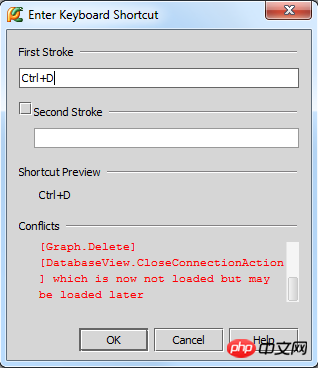 注意すべき点は、予想されるショートカット キーを入力すると、キーボードからのすべての入力がユーザーのショートカット キー設定として認識されることです。たとえば、ショートカット キーの組み合わせ
注意すべき点は、予想されるショートカット キーを入力すると、キーボードからのすべての入力がユーザーのショートカット キー設定として認識されることです。たとえば、ショートカット キーの組み合わせ
を押す必要があります。 Ctrl キーと D キーを同時に押します。 キーボードからの入力 Backspace もショートカット キー設定としてシステムによって認識されるため、間違ったキーを押した場合は、マウス ポインターを使用して間違った入力を削除することしかできません。
(6) 次に、システム警告に注意する必要があります。この Ctrl+D ショートカット キーの組み合わせはすでに存在しており、Pycharm がこのショートカット キーの組み合わせを他の設定に関連付けていることを示しています。幸いなことに、以前の設定は一般的に使用されていません。 , 置き換えることができるので、「OK」をクリックして確定します。
Pycharm は置換時に警告を出します:
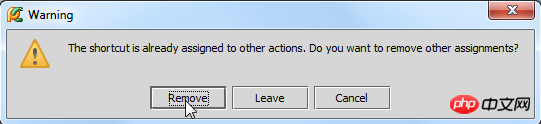 (7) 設定されたショートカット キー スキームを再度参照します:
(7) 設定されたショートカット キー スキームを再度参照します:
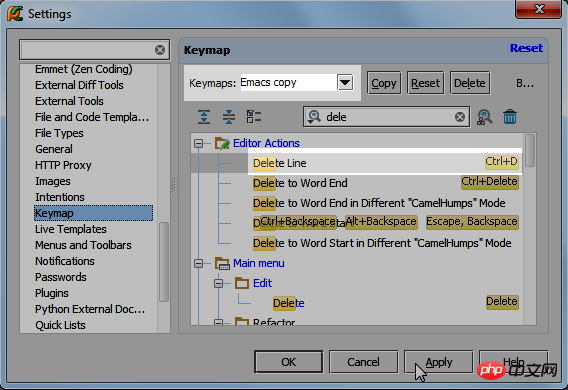 この時点の設定スキームの名前が自動的に Emacs
この時点の設定スキームの名前が自動的に Emacs
に変更されていることがわかります。これは、Pycharm ではユーザーが事前定義されたショートカット キー構成スキームを変更できず、コピーされたファイルのみを変更できるためです。 「適用」をクリックしてダイアログボックスを閉じます。
最後に、変更が有効かどうかをテストします。 py ファイルを開き、削除する行にカーソルを置き、Ctrl+D を押すと、コードの行が正常に削除され、設定が正常に変更されます。
【関連おすすめ】
1.
Pythonの無料ビデオチュートリアルデータサイエンスにおけるPythonの応用以上がPycharm を始めるための基本的なショートカット キーの設定の詳細内容です。詳細については、PHP 中国語 Web サイトの他の関連記事を参照してください。

